Excel'de Yeniden Yapma Kısayolu
Excel'de hatalar oldukça yaygındır, bu nedenle bunu düzeltmek için Ctrl + Z kullanarak "Geri Al" adlı bir seçeneğimiz var . Çoğu durumda, bir işlemi geri alabiliriz, ancak daha sonra bunun aslında bir hata olmadığını anlayabiliriz, bu nedenle eylemi geri almadan önce orijinal noktaya geri dönmemiz gerekir, bu nedenle geri alma eylemini iptal etmeye "Yinele" denir Excel'de
Excel'de, geri alınan işlemi yeniden yapmak için bir kısayol tuşumuz var, yani "Ctrl + Y".

Yazılımda yaptığımız hataları düzeltmeyi hepimiz biliyoruz, yaptığımız hatayı geri alan kısayol tuşu “Ctrl + Z” var.
Çalışırken hatalar oldukça yaygındır, ancak bunları geri almak zorunda kalmak excel'de mümkündür. Son zamanlarda otomatik çekçek üzerinde "Hayatta hata yapma çünkü hayatta Ctrl + Z yok" diyen bir slogan gördüm. Pratik yaşamımızda aklımızda tutmamız gereken şey budur.
Tamam, makale konusuna geri dönelim, yani "Excel Kısayol Yeniden Yap". Bu yazıda, excel'de eylemi yeniden yapmak için Ctrl + Z'nin tersini göstereceğiz.
Hızlı Erişim Araç Çubuğu'nda (QAT) fark edip etmediğinizi bilmiyorum, hem "GERİ AL" hem de "YENİDENO" için simgelerimiz var.

Bu QAT'yi eylemleri gerçekleştirmek için kullanabiliriz veya bu görevleri gerçekleştirmek için kısayol tuşlarını da kullanabiliriz.
QAT'nizde yukarıdaki simgelere sahip değilseniz, çok çubuğunu özelleştirerek bunları etkinleştirmek için aşağıdaki adımları izleyin.
Adım 1: Şeritteki DOSYA sekmesine gidin.
2. Adım: Şimdi, "DOSYA" nın altındaki "SEÇENEKLER" i tıklayın.

Adım 3: Şimdi, "Excel Seçenekleri" penceresini açacaktır; buradan "Hızlı Erişim Araç Çubuğu" nu seçin .

4. Adım: Şimdi, "Komutları Seçin:" açılır listesinden "Şeritte Olmayan Komutlar " ı seçin.

Adım 5: Artık şeritte olmayan komutları görebiliyoruz. Bunlar alfabetik olarak düzenlendiğinden, önce "REDO" seçeneğini bulun. Komutu seçtikten sonra, "Ekle >>" yi tıklayın.

Adım 6: Şimdi aynısını "UNDO" için de yapın. Komutları ekledikten sonra "Tamam" ı tıklayın.

7. Adım: QAT'de komutları seçmiş olacağız.

Bunun gibi, Hızlı Erişim Araç Çubuğunu (QAT) özelleştirebiliriz.
Excel'de Yeniden Yap Kısayolu Nasıl Kullanılır?
UNDO & REDO excel'de kardeşler; UNDO'yu ağabey ve REDO'yu da küçük erkek kardeş olarak tanıyabiliriz. Bunu söylememin nedeni, REDO olmadan GERİ AL seçeneğinin gerçekleştirilebilmesi, ancak GERİ AL seçeneği olmadan GERİ AL seçeneğini gerçekleştiremeyeceğimizdir.
Excel'de hiçbir şey GERÇEKLEŞTİRİLMEDİ değilse, bir şeyi YENİDEN YAPMA söz konusu değildir, bu nedenle REDO yalnızca UNDO gerçekleştirildikten sonra yapılabilir.
Excel'de UNDO & REDO kısayol tuşları aşağıdadır.

Tamam, Excel'de REDO eylemini nasıl gerçekleştirebileceğimize bakalım.
Misal
Öncelikle excel'de bazı işlemler yapacağım; diyelim RANDBETWEEN işlevini kullanarak A1 hücresine bir sayı ekleyeceğim.

Şimdi yukarıdaki formülü A1'den C10'a kadar olan hücre aralığına kopyalayıp yapıştıracağım.

Şimdiye kadar iki işlem yapıldı, şimdi yazı tipi adını "Verdana" ve yazı tipi boyutunu 10 olarak değiştireceğim.

Şimdi bu hücrelerin arka plan rengini değiştireceğim.

Son işlem, değerler olarak özel kopyala ve yapıştır olacaktır.

Tamam, şimdi excel gerçekleştirdiğimiz tüm eylemleri kaydetti. Artık veri aralığı formül içermiyor.
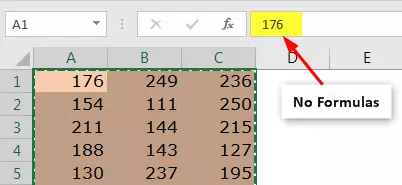
Şimdi UNDO tuşuna Ctrl + Z'ye bastığınızda, önceki eylemi geri getirecek, yani formülleri geri alacağız.

Şu anda bir eylem geri alındığı için, "CTRL + Y" kısayol tuşunu kullanarak veya QAT üzerindeki simgeye basarak özel değerleri yapıştır eylemine ilerleyerek YENİDENO eylemini gerçekleştirebiliriz.

Yukarıda görebileceğiniz gibi, sadece değerlerimiz var.
7 aktivite gerçekleştirdik; ilk adıma geri dönmek için 7 kez 'Ctrl + Z' yazmamız gerekebilir; bunun yerine QAT'deki UNDO simgesini kullanabilir ve burada gerçekleştirdiğimiz tüm eylemleri görebiliriz.

Şimdi GERİ AL düğmesindeki son eyleme tıklayarak gerçek ilk adıma geri dönebiliriz.

Yeniden yapmak için Ctrl + Y kısayoluna basarsanız , formülü girdikten sonra gerçekleştirilen bir sonraki adımın eylemini geri getirecektir.
Bunun gibi, basit kısayol tuşlarını kullanarak excel'deki eylemleri GERİ ALABİLİR veya YENİDEN YAPABİLİRİZ.
Hatırlanacak şeyler
- REDO gerçekleştirmek için, UNDO eyleminin gerçekleştirilmiş olması gerekir, bu nedenle bir eylemi geri almadan REDO seçeneğini gerçekleştiremeyiz.
- QAT simgelerini kullanarak, aslında geri dönebilir veya belirli bir eylemler kümesine ilerleyebiliriz.









